Die meisten von uns sind daran gewöhnt, von Zeit zu Zeit Backups von ihrem Mac und iPhone zu erstellen. Wir wissen nicht, dass wir, genau wie Mac, sogar unsere E-Mails sichern sollten. Gmail ist der am weitesten verbreitete E-Mail-Dienst. Heute lernen wir, wie Sie Gmail-Nachrichten offline auf Ihrem Mac oder PC sichern und speichern.
Google speichert alle App-Daten auf seinen Servern. Gmail ist nicht anders. Unnötig zu sagen, dass Google mehrere Backups von Benutzerdaten hat. Das Erstellen eines persönlichen Gmail-Offline-Backups ist jedoch immer noch sehr sinnvoll. Bevor Sie dies tun, empfehle ich, Gmail 2FA für eine zusätzliche Sicherheitsebene hinzuzufügen.
- Warum sollten Sie Gmail regelmäßig sichern
- So speichern Sie eine lokale Sicherung aller Gmail-E-Mails auf Ihrem Mac
- Laden Sie mit CloudHQ ein Archiv Ihrer Gmail-Nachrichten als PDF herunter
Warum sollten Sie Gmail regelmäßig sichern
Alle über mehrere Jahre versendeten E-Mails werden auf Gmail-Servern gespeichert. Es enthält auch eine Fundgrube an wichtigen Informationen. Stellen Sie sich vor, wie hilflos Sie wären, wenn Sie alle Daten verlieren würden. Hier sind einige der Gründe, warum Sie Gmail-Daten regelmäßig sichern sollten-
- Daten gehen nicht verloren, wenn Ihr Konto kompromittiert wird.
- Backups sind praktisch, wenn Sie nicht auf Ihr Gmail-Konto zugreifen können.
- Bei Ausfällen verlieren Sie nicht den Zugriff auf wichtige Daten.
- Sichern Sie Gmail regelmäßig und löschen Sie die E-Mails. Der frei gewordene Cloud-Speicher kann zum Speichern von Fotos oder anderen wichtigen Dingen verwendet werden.
- Nützlich in kniffligen Situationen wie Rechtsstreitigkeiten oder einem juristischen Sumpf.
So speichern Sie eine lokale Sicherung aller Gmail-E-Mails auf Ihrem Mac
Ich erinnere mich alle fünfzehn Tage daran. Es erinnert mich daran, Gmail-Nachrichten offline zu sichern. Sobald dies erledigt ist, lösche ich die vorherige Sicherung. Mit anderen Worten, die neueste Google Mail-Sicherung ist immer griffbereit und offline verfügbar.
Google Takeout ist die effizienteste Methode, um Gmail-E-Mails offline auf Ihrem Mac zu sichern. Führen Sie die folgenden Schritte aus, um ein Offline-Backup von Google Mail zu erstellen.
- Führen Sie Ihren Browser zu Google Datenexport.
- Klicken Sie auf Alle abwählen .
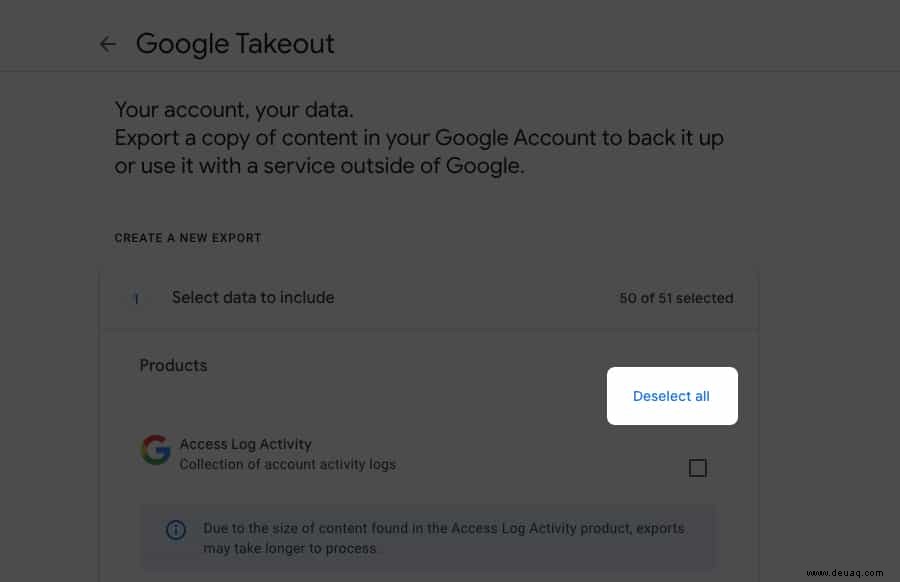
- Scrollen Sie nach unten und aktivieren Sie das Kontrollkästchen neben Mail .
- Klicken Sie auf Alle E-Mail-Daten enthalten . Sie können bestimmte Ordner oder das gesamte Google Mail auswählen. Ich schlage letzteres vor.
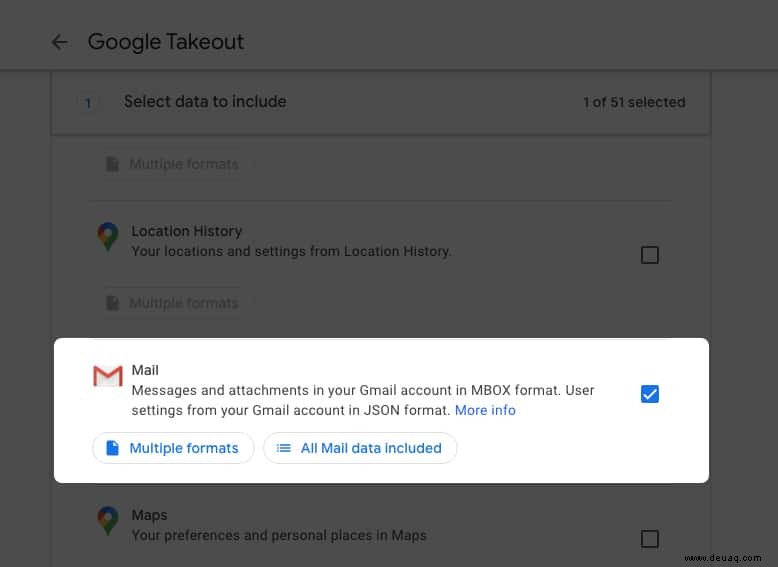
- Wählen Sie OK und klicken Sie auf Nächster Schritt .
- Google bietet mehrere Übermittlungsmethoden an, darunter Download-Links per E-Mail senden, Zu Drive hinzufügen, Zu Dropbox hinzufügen, Zu OneDrive hinzufügen und Zur Box hinzufügen.
- Wählen Sie für eine Offline-Sicherung Download-Link per E-Mail senden .
- Ich schlage vor, Download-Dateien in mehrere Dateien aufzuteilen. Google lässt Sie Variablen wie Häufigkeit, Dateityp und Dateigröße auswählen. Sie können die Größe jeder Datei angeben. Beginnt bei 2 GB und geht bis zu 50 GB.
- Klicken Sie auf Export erstellen .
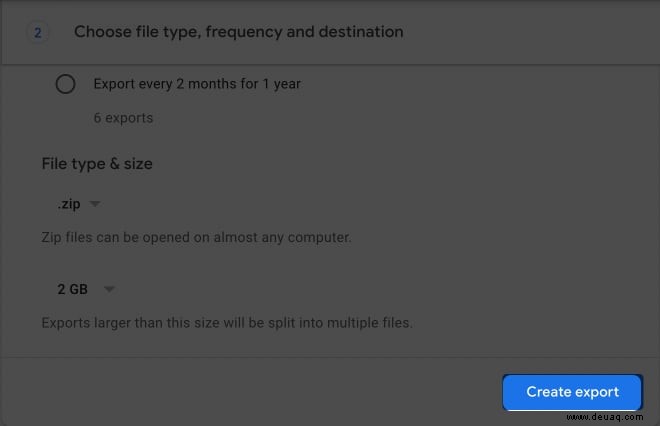
Nach einer Weile sendet Google einen Offline-Download-Link an Ihr Gmail-Konto. Laden Sie es herunter und speichern Sie es an einem sicheren Ort. Die Sicherungsdatei ist im ZIP-Format komprimiert. Sie können das integrierte Unzip-Tool im Finder verwenden, um Dateien zu extrahieren. Ebenso können Sie mit Google Takeout Backups von YouTube, Google Maps und anderen Diensten erstellen.
Laden Sie ein Archiv Ihrer Gmail-Nachrichten als PDF mit CloudHQ herunter
CloudHQ bietet eine starke Suite kostenloser E-Mail- und Marketingprodukte. Mit "Meine E-Mails speichern und zurück" können Sie alle Gmail-Nachrichten im PDF-Format speichern. Diese Methode ist sehr nützlich, wenn Sie in E-Mail-Backups nach Text suchen möchten. Die E-Mail-als-PDF-Erweiterung von CloudHQ ist kostenlos und funktioniert oft wie ein Zauber. So fangen Sie an.
- Laden Sie die Chrome-Erweiterung "Meine E-Mails speichern und sichern" herunter und installieren Sie sie.
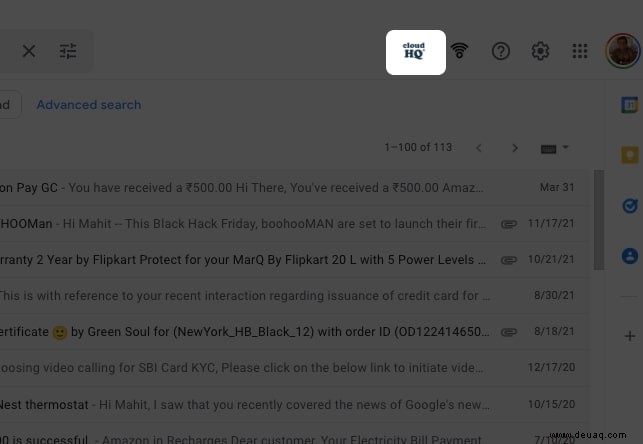
- Bei CloudHQ registrieren/anmelden.
- Sie können E-Mails filtern, indem Sie den Namen oder die E-Mail-Adresse des Absenders hinzufügen.
- CloudHQ bietet auch einen Datumsfilter.
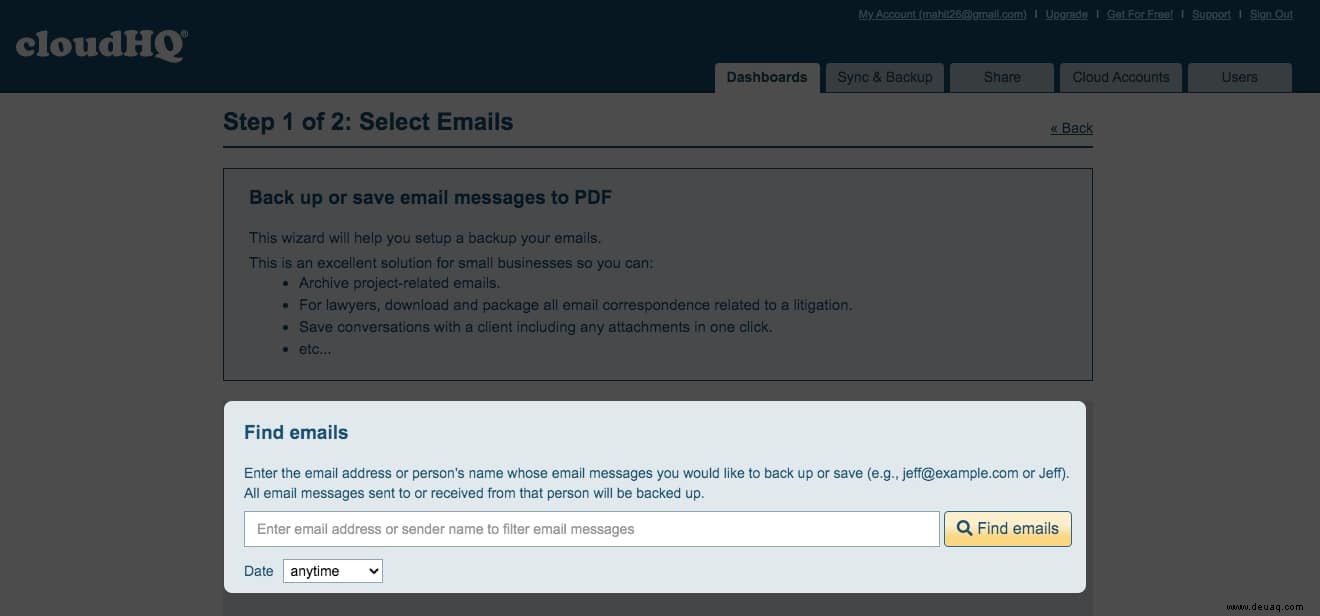
- Weitere nützliche Filter sind bestimmte Ordner, Posteingang, Gesendete Elemente, Papierkorb usw.
- Klicken Sie auf Speichern starten nach Eingabe der erforderlichen Parameter.
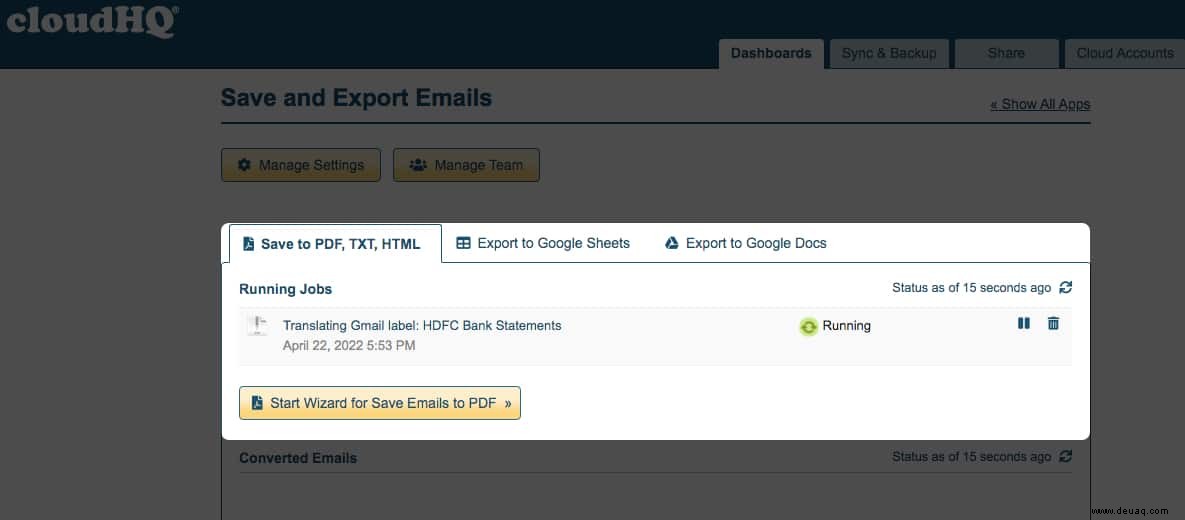
Der Einfachheit halber können Sie die automatische Sicherung in Google Takeout auswählen. Mit der Erweiterung können Sie jede E-Mail als separates PDF speichern oder Konversationen in einem PDF zusammenführen. Darüber hinaus können Sie Konversationen sortieren und auch die Papiergröße auswählen. Diese Option ist sehr nützlich für Anwälte und Anwälte, die Daten zu einem bestimmten Fall sammeln. Nehmen Sie sich etwas Zeit und erwägen Sie, Google Mail einmal im Monat zu sichern.
Wie oft sichern Sie Gmail-Daten? Lassen Sie es uns in den Kommentaren unten wissen.
Weiterlesen:
- So senden Sie ablaufende E-Mails in Gmail auf iPhone und iPad
- So synchronisieren Sie Kontakte von Gmail mit iPhone oder iPad
- Beste Sicherungssoftware für Mac (kostenlos und kostenpflichtig)